Làm thế nào để trải nghiệm bản beta thứ 9 của iOS 11 trên iPhone và iPad?
Những ngày vừa qua là một khoảng thời gian đầy biến động nhưng cũng đầy hi vọng đối với Apple. Có lẽ sự chú ý của người dùng sẽ tập trung vào iPhone 8 và iPhone X nhưng bạn cũng đừng quên iOS 11 phiên bản không chính thức thứ 9 đã được ra mắt. Để trải nghiệm bản cập nhật mới này trên iPad và iPhone, bạn có thể làm theo hai bước sau đây.
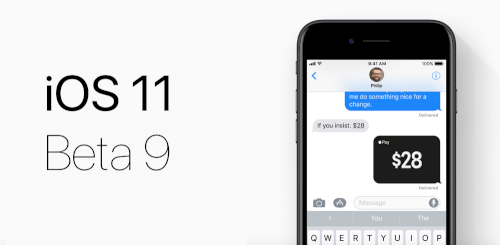
Trước hết, có thể hiểu ngắn gọn bản cập nhật không chính thức (bản beta) của iOS thường được phát hành sớm hơn phiên bản chính thức và được các lập trình viên, người dùng sử dụng để trải nghiệm các tính năng mới và giúp Apple tìm ra các lỗi phần mềm để khắc phục trước khi tung ra thị trường.
Bước 1: Sao lưu dữ liệu của iPhone và iPad lên một thiết bị khác
Mục đích của việc sao lưu dữ liệu là để ngăn bản mới của iOS ghi đè lên bản sao lưu hiện tại và ảnh hưởng đến các dữ liệu lưu trữ trong máy của bạn. Sau khi thực hiện sao lưu và cập nhật, bạn có thể quay về phiên bản iOS cũ bất cứ lúc nào.
-Kết nối iPhone, iPad với máy tính
-Mở iTunes (bạn có thể tải iTunes tương ứng với hệ điều hành máy tính trên trang web của Apple)
-Nhấn vào biểu tượng thiết bị của bạn: iPhone hoặc iPad trong thanh menu của iTunes
-Kiểm tra rằng bản sao lưu sẽ được lưu ở Máy tính này: phần This Computer ở mục Automatically Back Up sẽ được chọn
-Nhấn vào nút Back Up Now. Nếu bạn muốn cài đặt bảo mật cho bản sao lưu, ấn vào Encrypt Backup và đặt mật khẩu.

-Ấn vào biểu tượng iTunes trên thanh tùy chọn và chọn mục Preferences
-Nhấn vào thẻ Devices
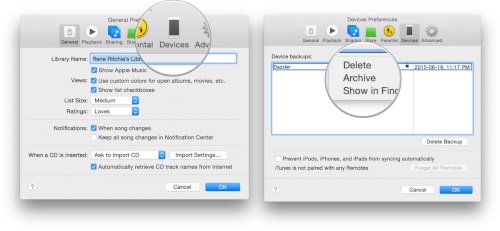
-Chọn Backup rồi chọn Archive
Bước 2: Đăng ký tài khoản để sử dụng bản cập nhật thứ 9 của iOS 11
Với những người dùng chưa từng đăng ký tham gia sử dụng các bản beta iOS công khai của Apple, bạn có thể làm theo các bước sau để đăng ký
-Vào địa chỉ beta.apple.com trên iPad hoặc iPhone của bạn

-Ấn Sign up (đối với những bạn đăng ký bản beta lần đầu) hoặc Sign in (đối với những bạn đã đăng ký sử dụng các bản beta trước)
-Nhập tài khoản Apple ID và mật khẩu của bạn
-Chọn Accept để đồng ý với các điều khoản do Apple đưa ra.
Bước 3: Tải bản iOS 11 beta 9 về thiết bị của bạn
Bạn cần chú ý Apple sẽ xác thực thiết bị của bạn nếu bạn muốn sử dụng các phiên bản cập nhật không chính thức của iOS.
Nếu bạn đã từng sử dụng các bản beta, làm theo các bươc sau để xóa bản trước:
-Trên thiết bị của bạn, vào Settings> General> Profile
-Chọn iOS Beta Software Profile
-Ấn Delete Profile
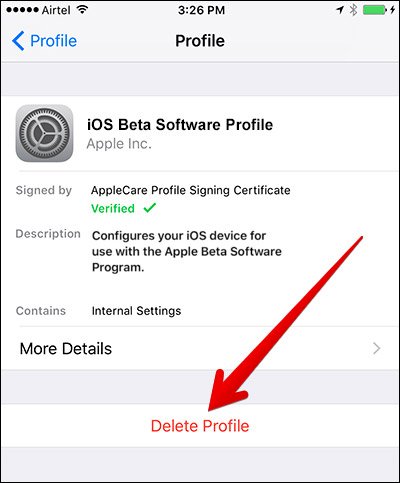
Để tải bản beta mới:
-Vào trang beta.apple.com
-Chọn thẻ iOS
-Chọn Download profile
-Chọn Install
-Nhập Passcode
-Chọn Install một lần nữa và đồng ý với những thỏa thuận nếu rủi ro xảy ra khi sử dụng bản beta
-Chọn Install để xác nhận
-Bấm Restart để khởi động lại iPhone hoặc iPad của bạn

Vậy là bạn đã tải xong bản cập nhật không chính thức mới nhất của iOS 11 cho iPhone và iPad. Từ đây, bạn chỉ cần cài đặt sử dụng iOS 11 beta 9 bằng cách thông thường như các bản cập nhật khác.